ヒント1.デフォルトのプロジェクトフォルダについて理解
Cubaseのは、任意の新しいプロジェクトを始めるときに、プロジェクトフォルダを選択し、あなたはいけない場合、それはあなたのユーザー内側Cubaseのプロジェクトと呼ばれるデフォルトの場所にすべてを送るなります
ヒント2.手動でリダイレクト録音
あなたはCubaseの中で任意のオーディオトラックのヘッダ領域を右クリックして、手動で、好きな場所にそのトラックのすべて録音されたオーディオをリダイレクトする集合のレコードフォルダを選択することができます。だから、理論的にはすべて別のフォルダまたはドライブにオーディオを保存する別のトラックを持つことができます。あなたは小容量のラップトップに取り組んでおり、非常に高解像度でmultitrackedドラムを記録する必要がある場合、これは例えば便利です。このようなファイルを流用するとき、あなたがそれらを置く場所を覚えておく必要があることに注意してください!
ヒント3.スナップショットを取る
[ファイル]を選択した場合
プールへのヒント4.ダイブ
プールウィンドウのhasntはしばらくの間、更新さ、その表情が、知っておくのはまだ非常に便利なウィンドウを持っていた。ここでは、表示のために検索し、関係なく、それがタイムライン上で使用されているかどうかのプロジェクトに関連するすべての単一のメディアファイルのthatsをプレビューすることができます。ダブルクリックすると、任意のオーディオファイルには、サンプルエディタで開き、あなたが直接プロジェクトにプールから材料をドラッグアンドドロップすることができます。また、最初のプロジェクトビンの一種としてそれを使用するのに便利ですプロジェクト内のオーディオトラックを作成せずにプールにオーディオをインポートすることができます。
ヒント5.プラグインや処理オフライン
あなたは、実際に、彼らはまだ、プロジェクトで使用されていない場合でも、プールからのオーディオファイルに処理を適用することができます。ファイルの任意のファイルまたはグループを右クリックして、処理またはプラグインまでスクロールします。例えば、バッチ用あなたはできるこの技術を使用すると、一連のファイルを正常化、または一度に複数のファイルに同じ圧縮プラグインを適用する。可能性は基本的には無限大です、それはオフラインバッチプロセッサの一種のように動作します。
ヒント6.バッチファイルを変換する
バッチサンプルとビットレートは任意のファイルを変換して、新しいファイルを作成古いものを交換しても、ステレオとモノラルファイルとの間で交換するかどうかを選択することもプール内で右クリックすると、選択することができます。これは、最初のエクスポートまたは同じことを達成するために、タイムラインにものをドラッグするよりも一般的に高速です。
AskVideoではCubaseの詳細情報:
https://www.askvideo.com/course/cubase-8-101-moving-forward-with-cubase-8



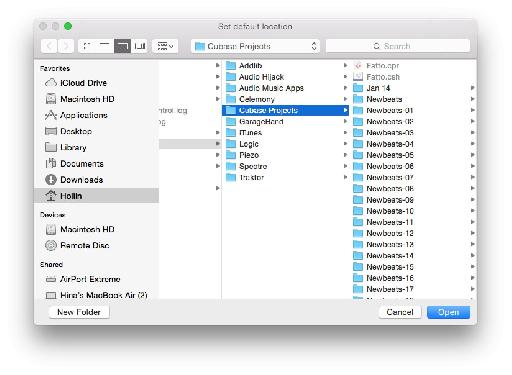
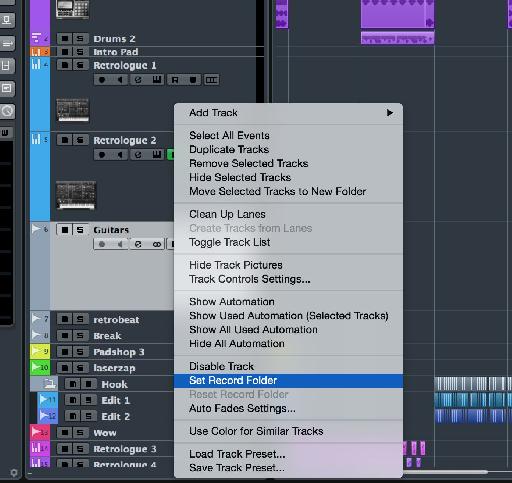
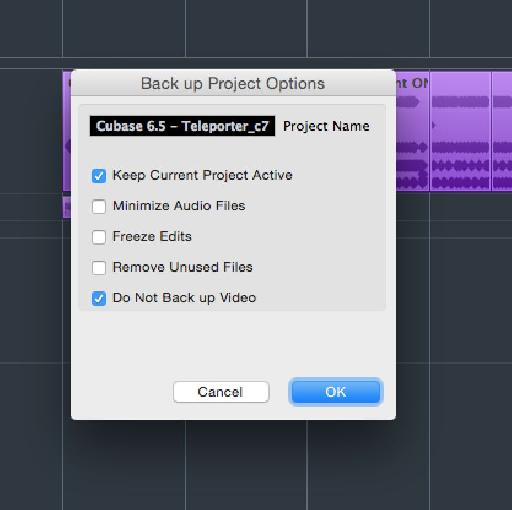
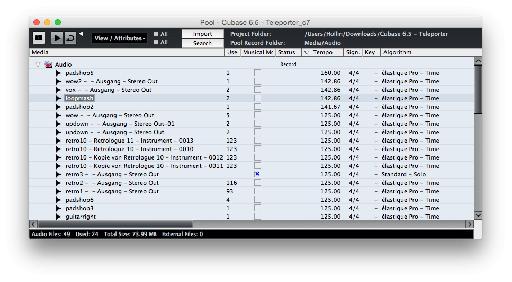
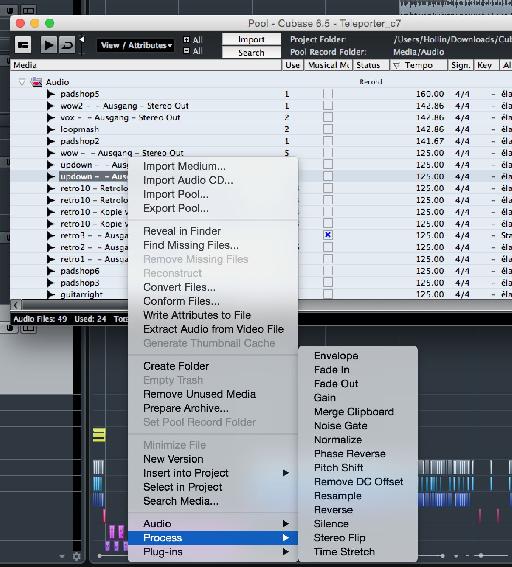
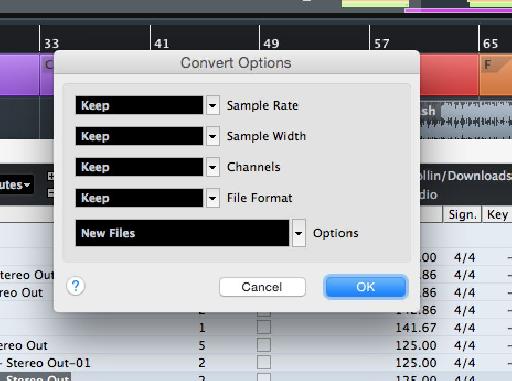
 © 2024 Ask.Audio
A NonLinear Educating Company
© 2024 Ask.Audio
A NonLinear Educating Company
Discussion
Want to join the discussion?
Create an account or login to get started!